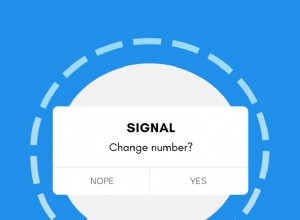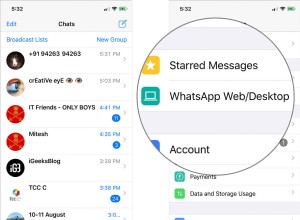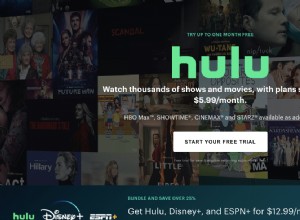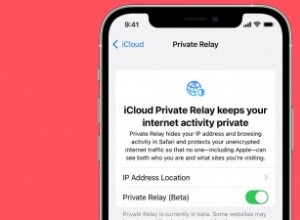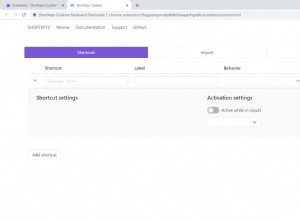إذا كنت تستخدم Signal لفترة من الوقت الآن ، فربما تتساءل عن مكان تخزين صورك؟ ربما تعلم أن تطبيق Signal مشفر بشدة ، لذا فإن صورك في مكان آمن.

اقرأ هذه المقالة لمعرفة مكان تخزين الصور بالضبط وكيفية حفظ الصورة وغير ذلك الكثير.
أين يتم تخزين الصور في الإشارة؟
سواء كنت مستخدمًا جديدًا لتطبيق Signal أم لا ، فقد يكون من الصعب الوصول إلى الصور التي شاركتها في التطبيق. ربما تحتاج إلى إعادة ضبط الهاتف وتريد نسخ الصور قبل محوها. إذا كان الأمر كذلك ، فيجب أن تعلم أنه يتم تخزين جميع الصور محليًا على جهازك. ومع ذلك ، من أجل الوصول إلى هذا المجلد ، يجب عليك تمكين النسخ الاحتياطية أولاً. ستجد تعليمات حول كيفية تمكين النسخ الاحتياطية في قسم "هل رسائل الإشارة قابلة للاسترداد" أدناه.
في الوقت الحالي ، سنخبرك بكيفية العثور على الصور من دردشة Signal.
لأجهزة Android:
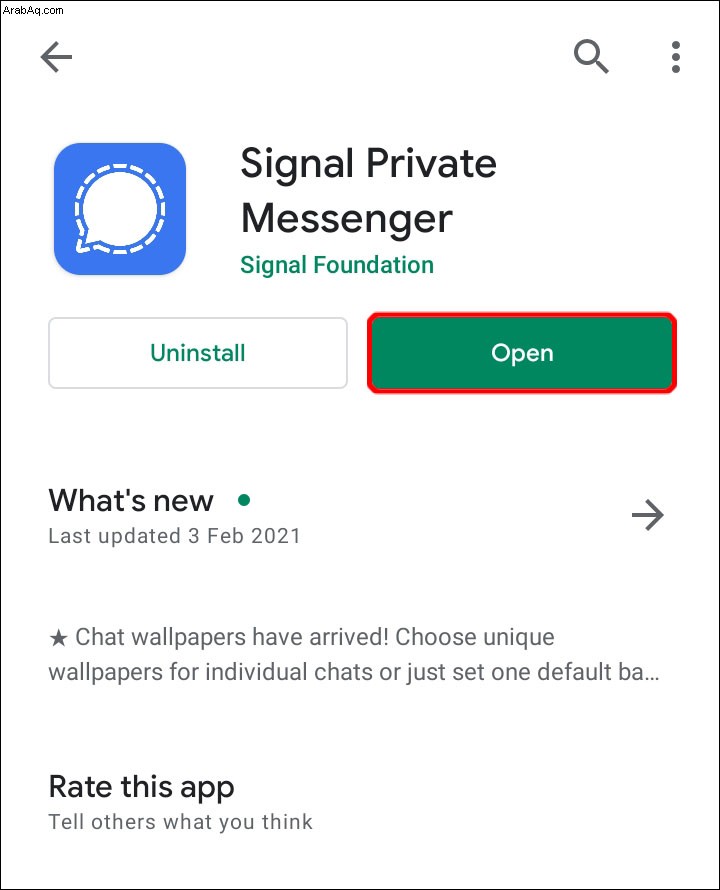
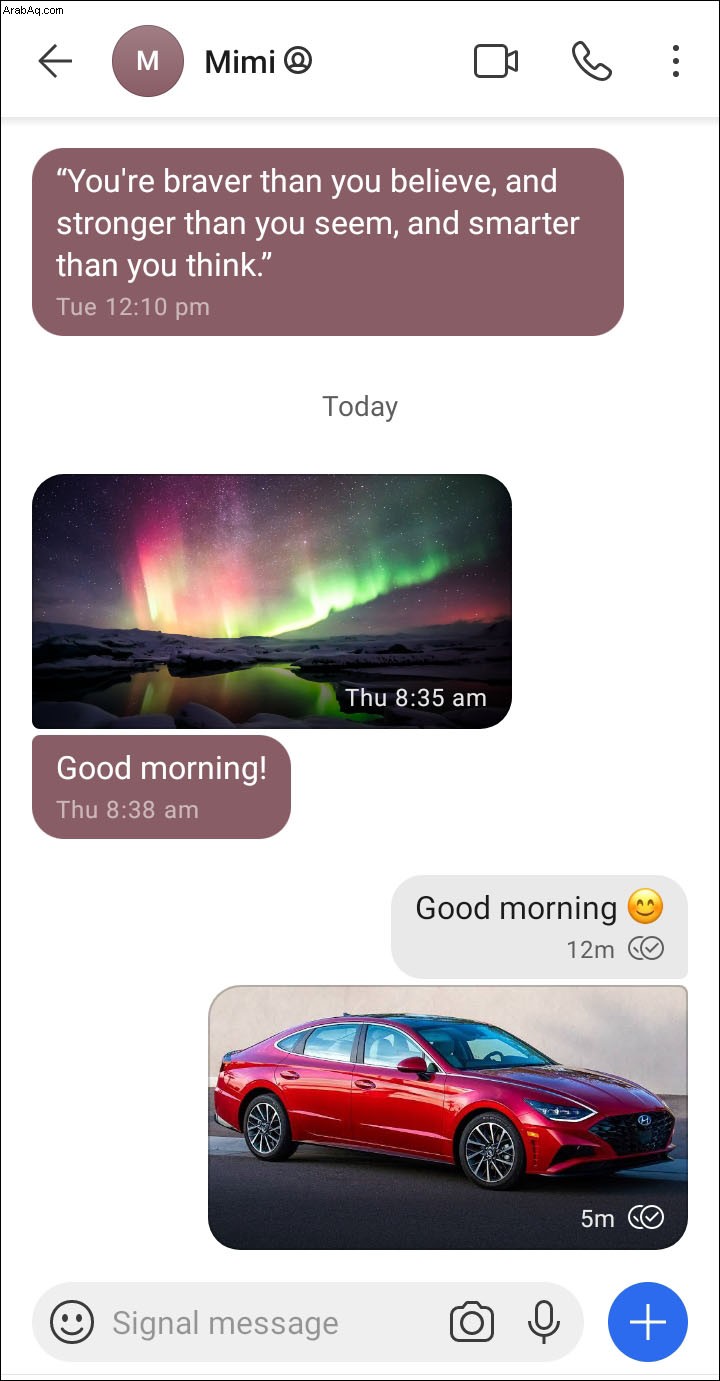
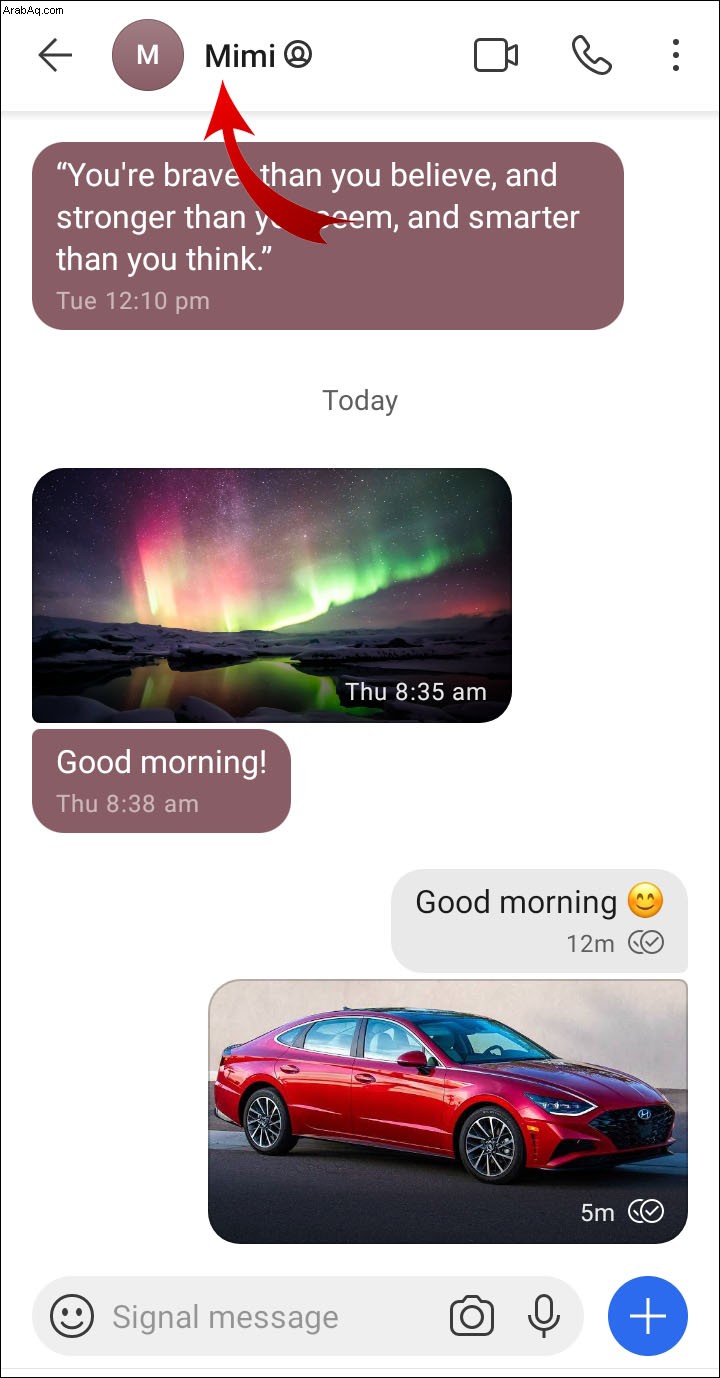
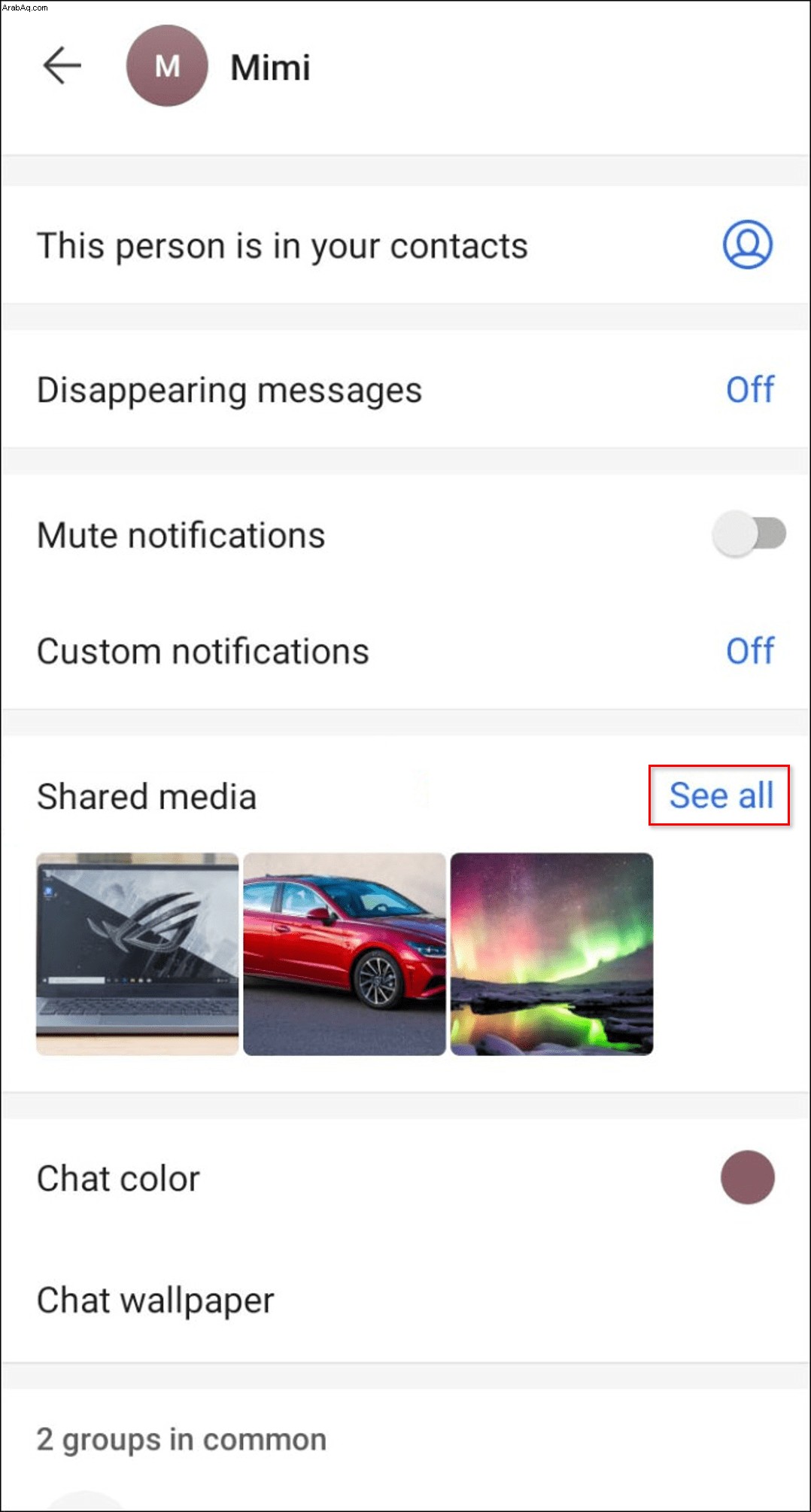
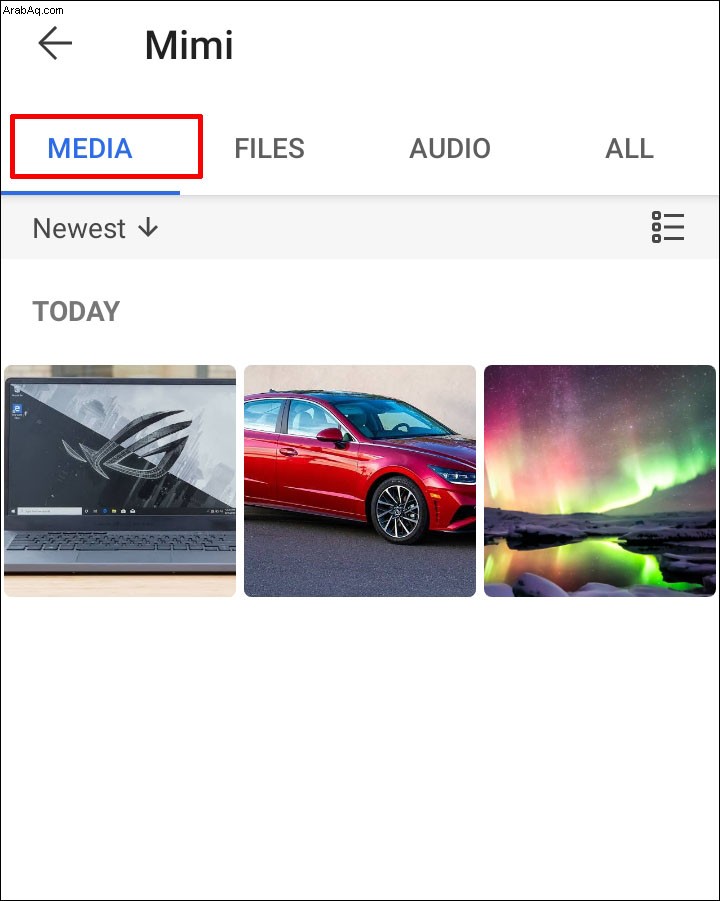
لأجهزة iPhone:
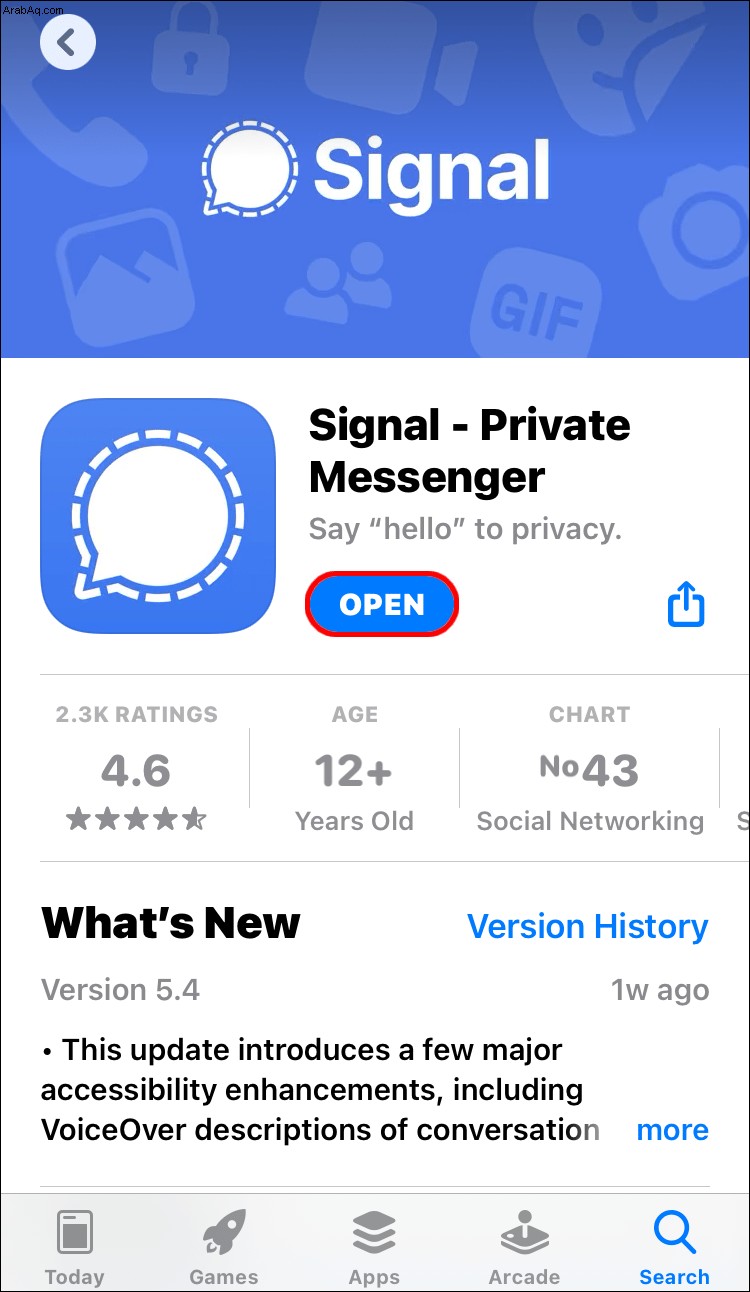
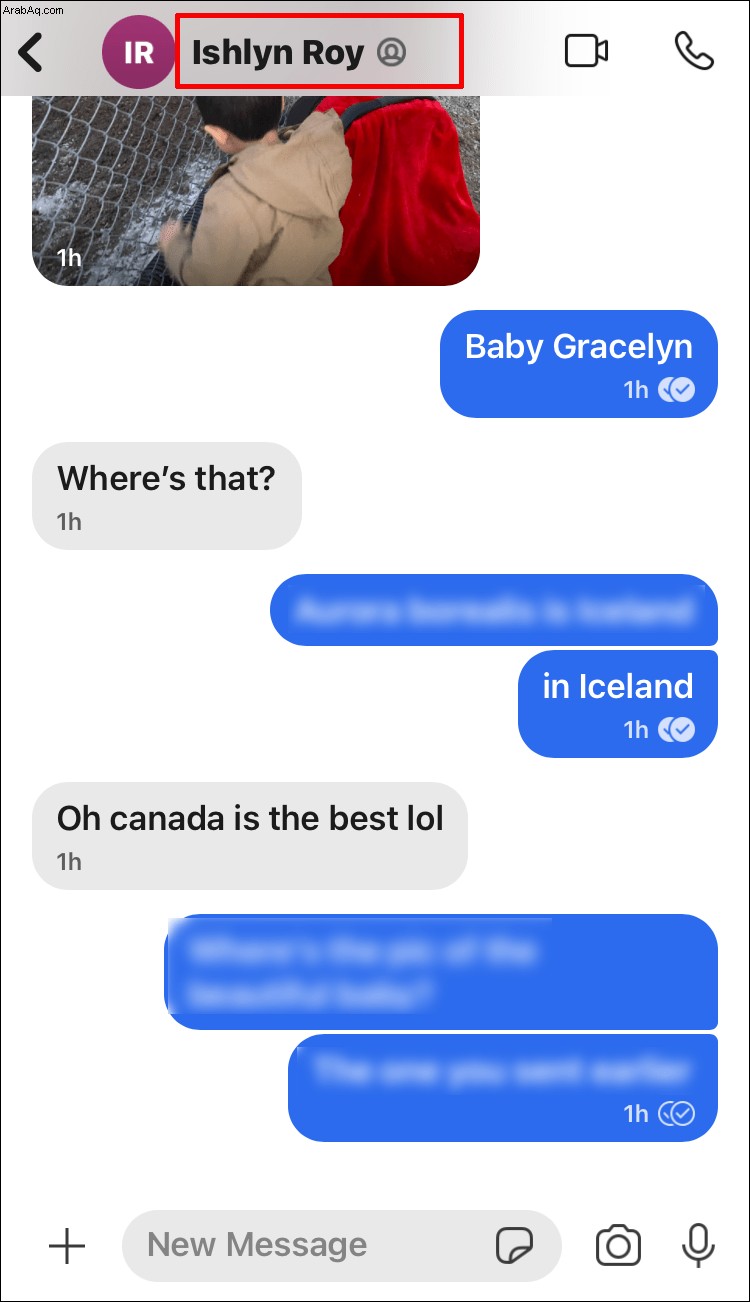
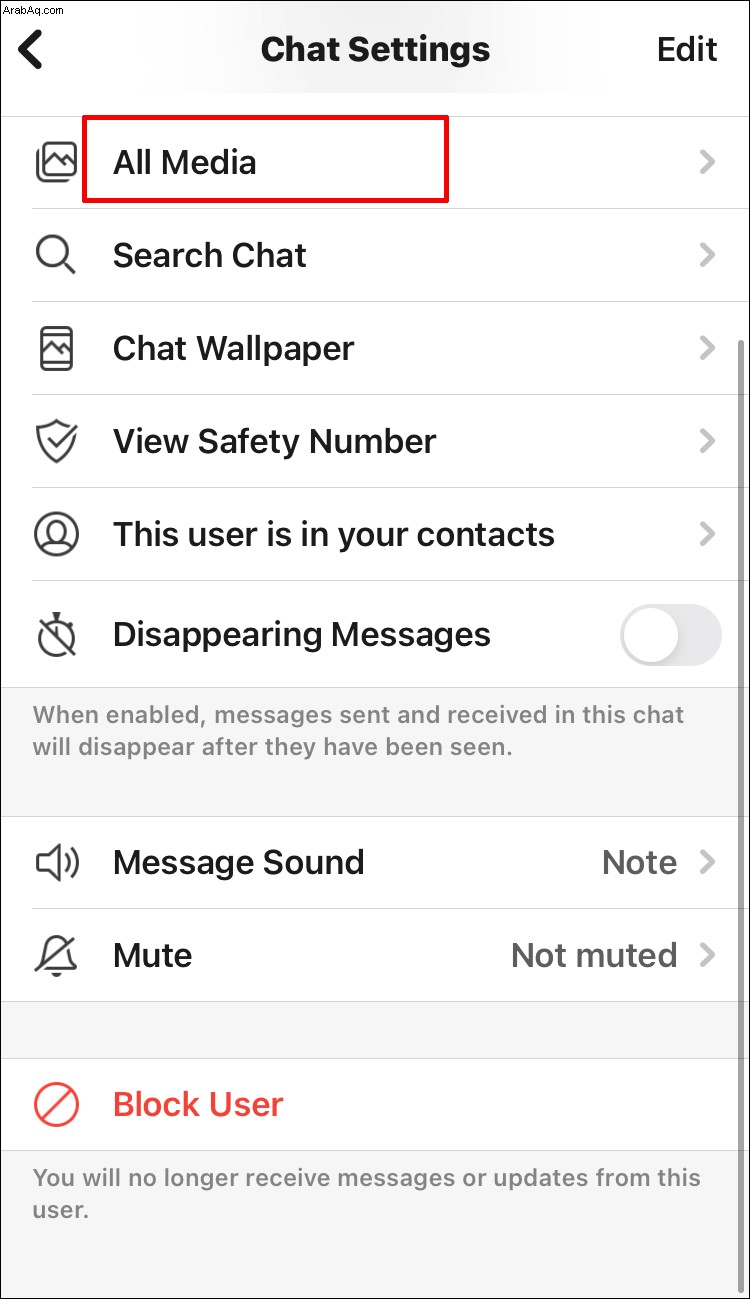
أين يتم تخزين الرسائل في تطبيق Signal؟
تمامًا مثل الصور ، يتم تخزين رسائل تطبيق Signal محليًا على جهازك المحمول. يعد Signal صارمًا للغاية عندما يتعلق الأمر بأمان المستخدم. تظهر جميع الرسائل التي ترسلها فقط على خوادمهم أثناء النقل. ستكون رسائلك وصورك وجميع الملفات الأخرى التي تشاركها متاحة في مجلد النسخ الاحتياطي.
كما ذكر أعلاه ، سيتعين عليك تمكين النسخ الاحتياطية مسبقًا. إذا لم يتم تمكين النسخ الاحتياطية على جهازك حتى الآن ، فيمكنك اتباع الخطوات التي قدمناها في قسم "هل رسائل الإشارة قابلة للاسترداد" أدناه.
أسئلة شائعة إضافية
فيما يلي بعض الأسئلة الإضافية التي ستساعدك في تحقيق أقصى استفادة من تطبيق Signal.
كيف أحفظ صورة في Signal؟
إذا فتحت معرض هاتفك بحثًا عن الصور التي شاركتها ، فسترى أن صور Signal لا تظهر هناك. لأسباب أمنية ، لا يقوم التطبيق تلقائيًا بتنزيل الوسائط التي تشاركها. ومع ذلك ، هناك طريقة سهلة لتنزيل صورة على هاتفك. ما عليك سوى اتباع هذه التعليمات المباشرة:
حفظ صورة على جهاز Android
• افتح تطبيق Signal على جهاز Android الخاص بك.
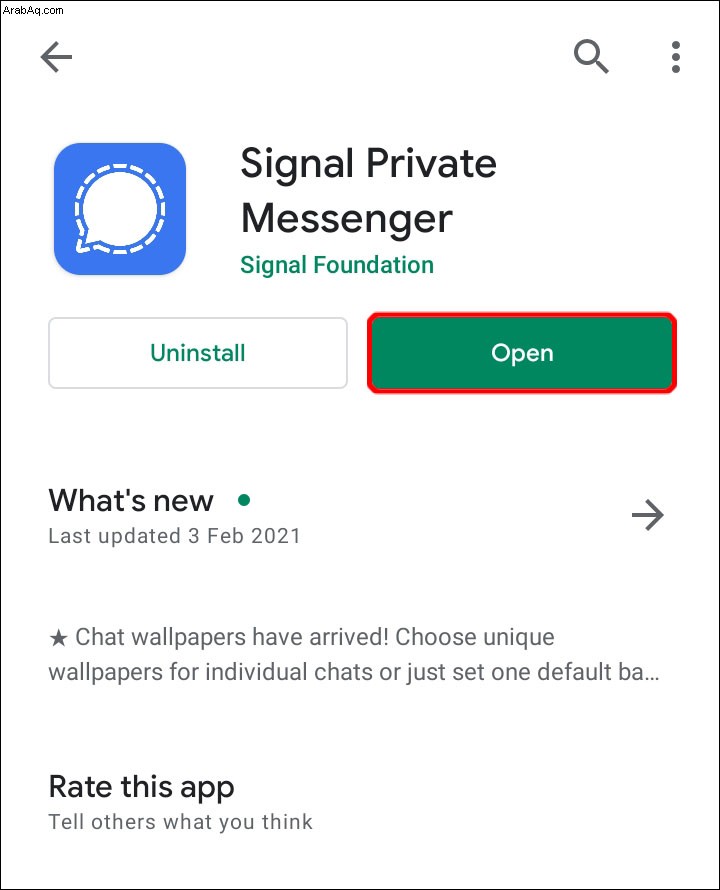
• ابحث عن الدردشة التي تريد حفظ صورة منها وافتحها.
• اضغط على اسم جهة الاتصال لفتح إعدادات الدردشة.
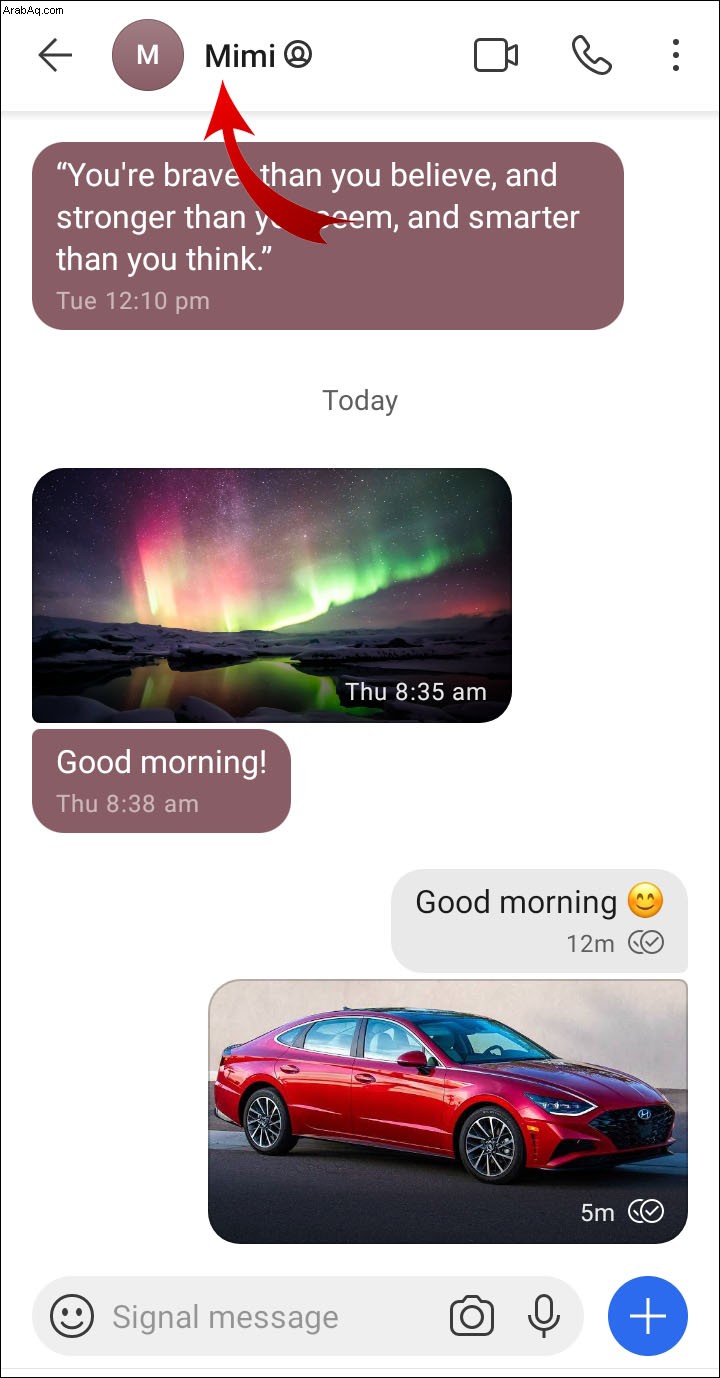
• انتقل إلى قسم "الوسائط المشتركة" وانقر على "رؤية الكل".
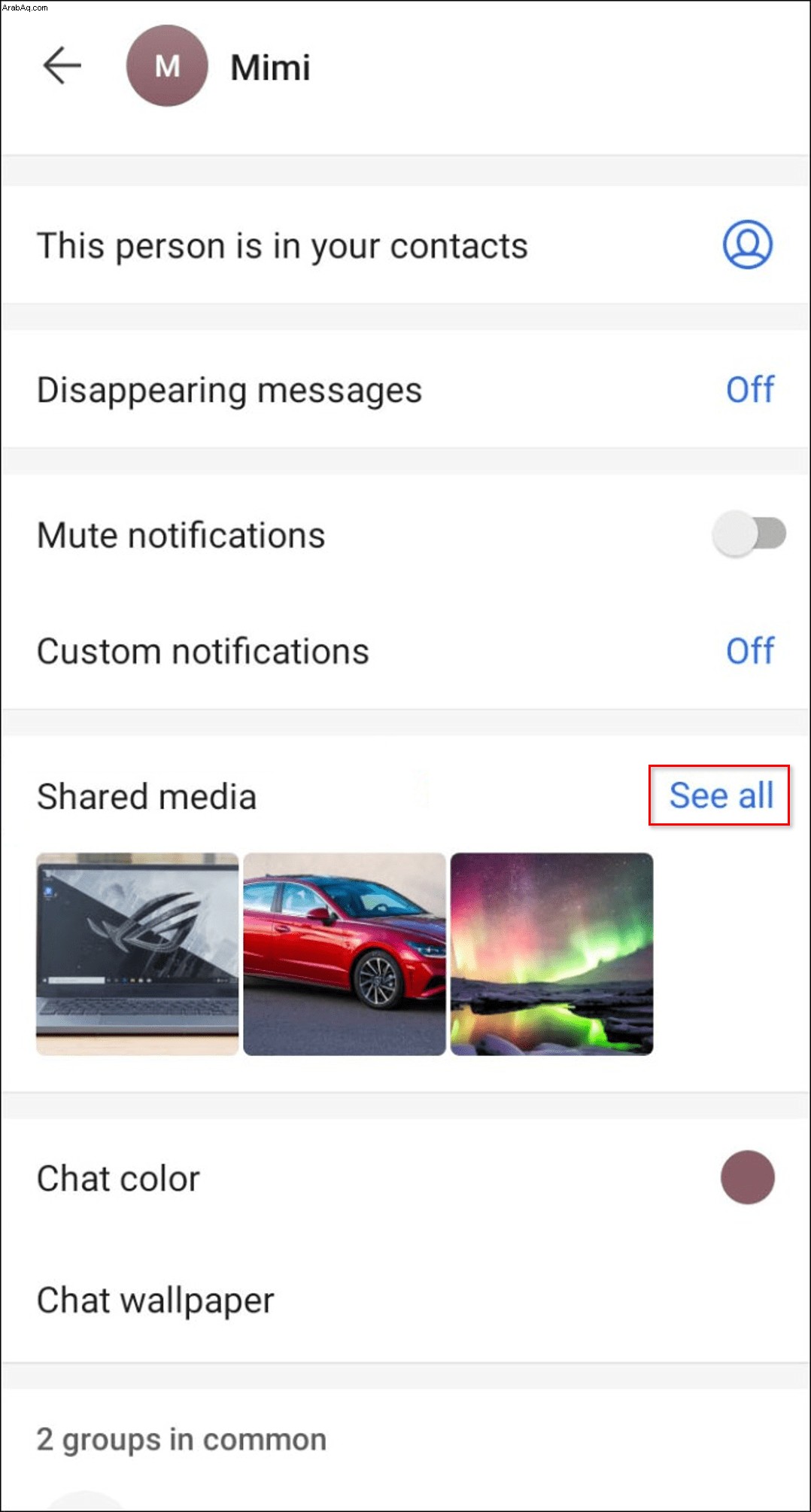
• لتنزيل الصور ، حدد علامة التبويب "الوسائط".
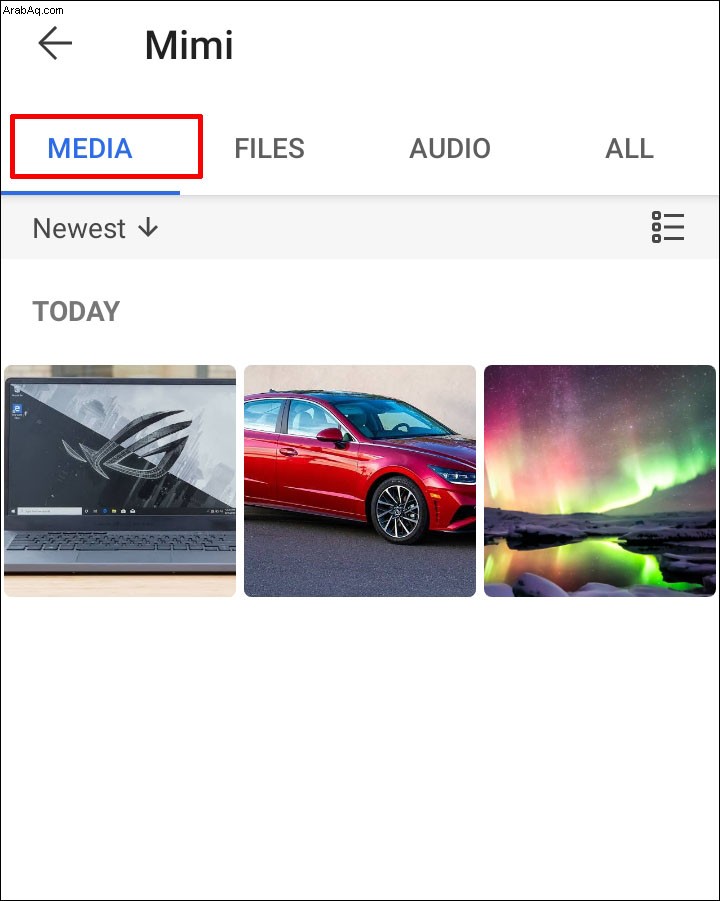
• سترى جميع ملفات الوسائط التي شاركتها في تلك الدردشة. ما عليك سوى العثور على ما تريد تنزيله.
• بمجرد العثور على الصورة ، اضغط على زر "حفظ".
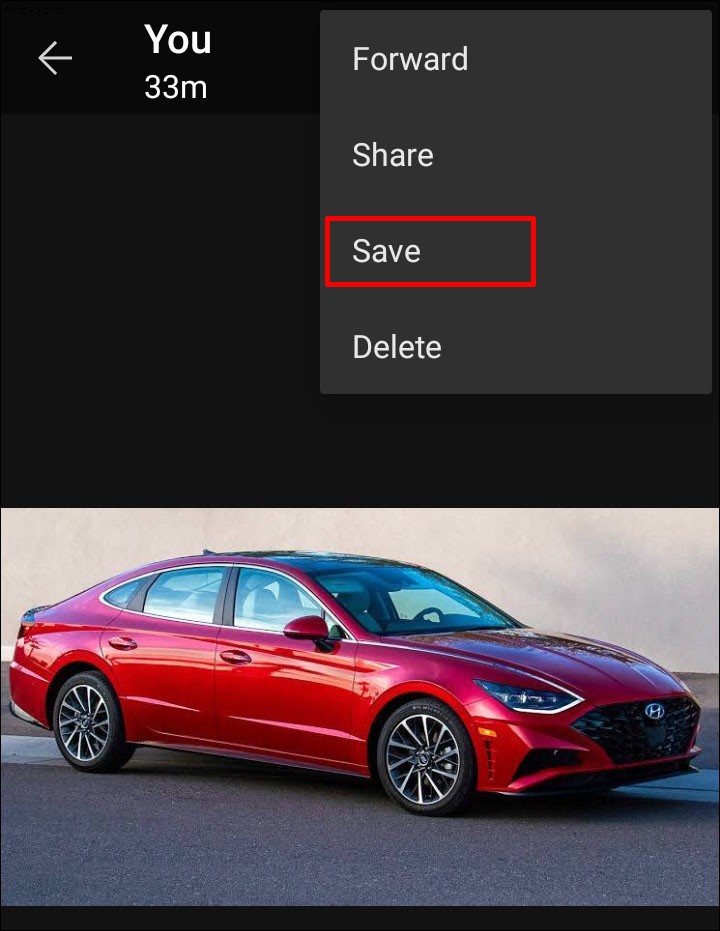
• سيطلب منك تطبيق Signal تأكيد الإجراء لأنك ستحفظه خارج التطبيق. فقط قم بالتأكيد لإكمال الإجراء.
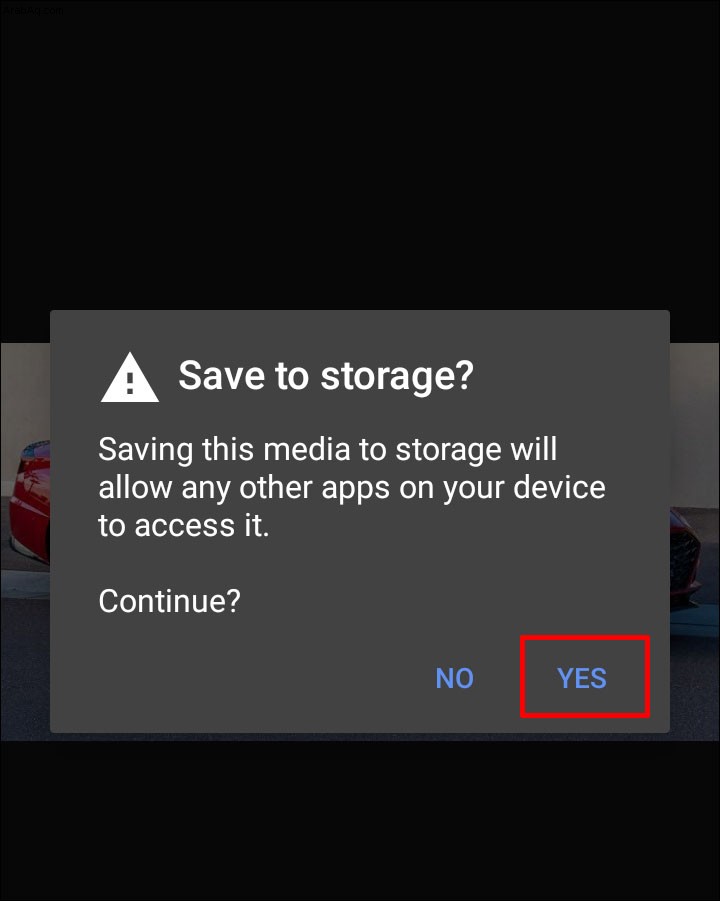
يمكنك أيضًا الوصول إلى جميع الصور التي قمت بمشاركتها من جميع الدردشات وحفظها باتباع الخطوات التالية:
• افتح تطبيق Signal واضغط على صورة ملفك الشخصي (الصورة الرمزية)
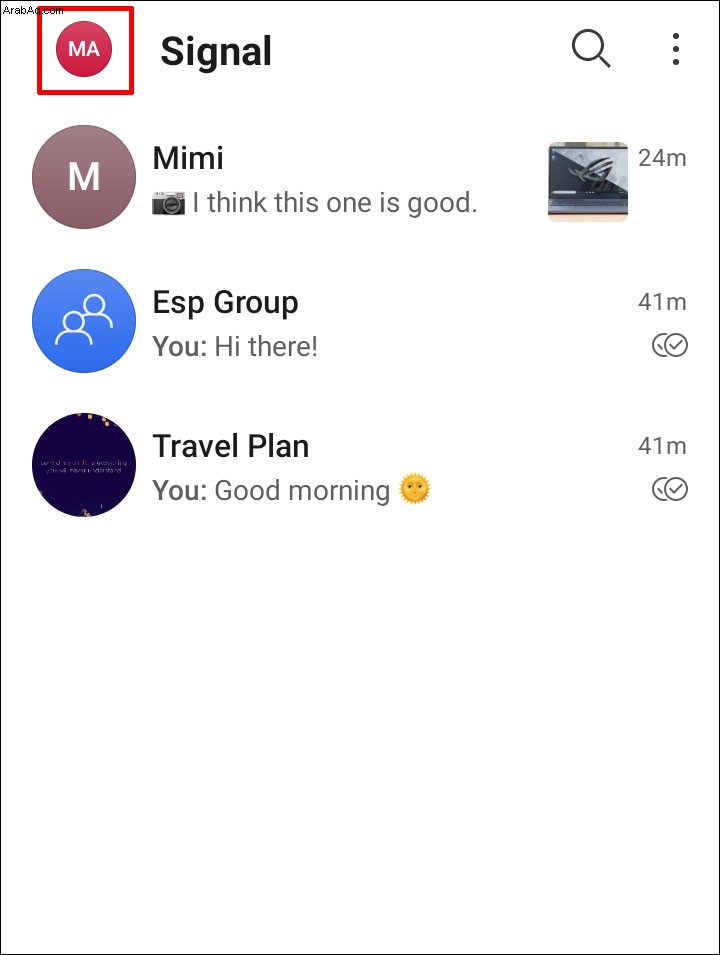
• انتقل إلى "البيانات والتخزين" وانقر على إدارة> مراجعة التخزين.
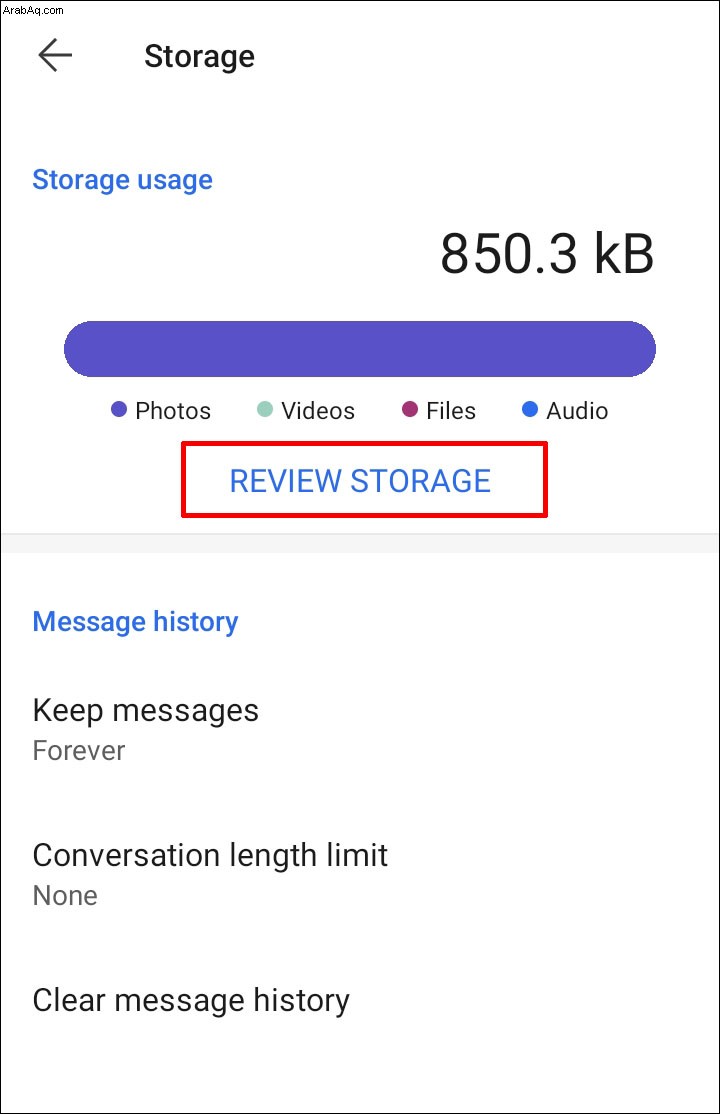
• حدد خيار "الوسائط" للوصول إلى جميع الصور.
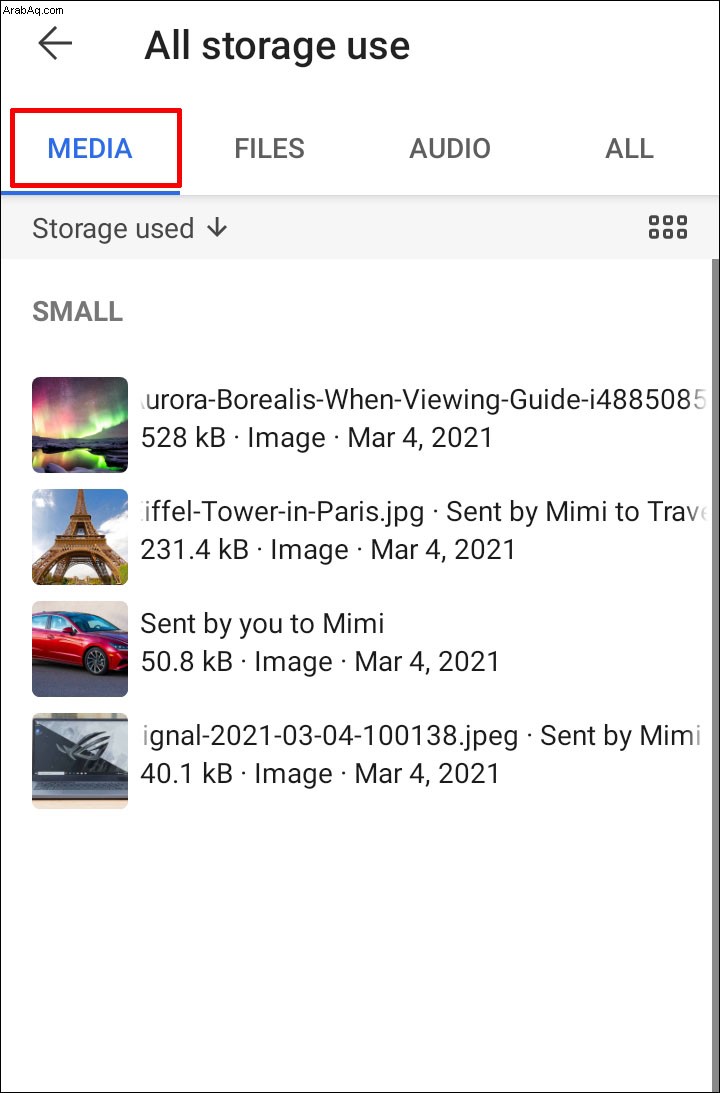
• اضغط ثم اضغط مع الاستمرار على المرفق.
• اضغط على زر "حفظ" وأكد "نعم" لتنزيل الصور.
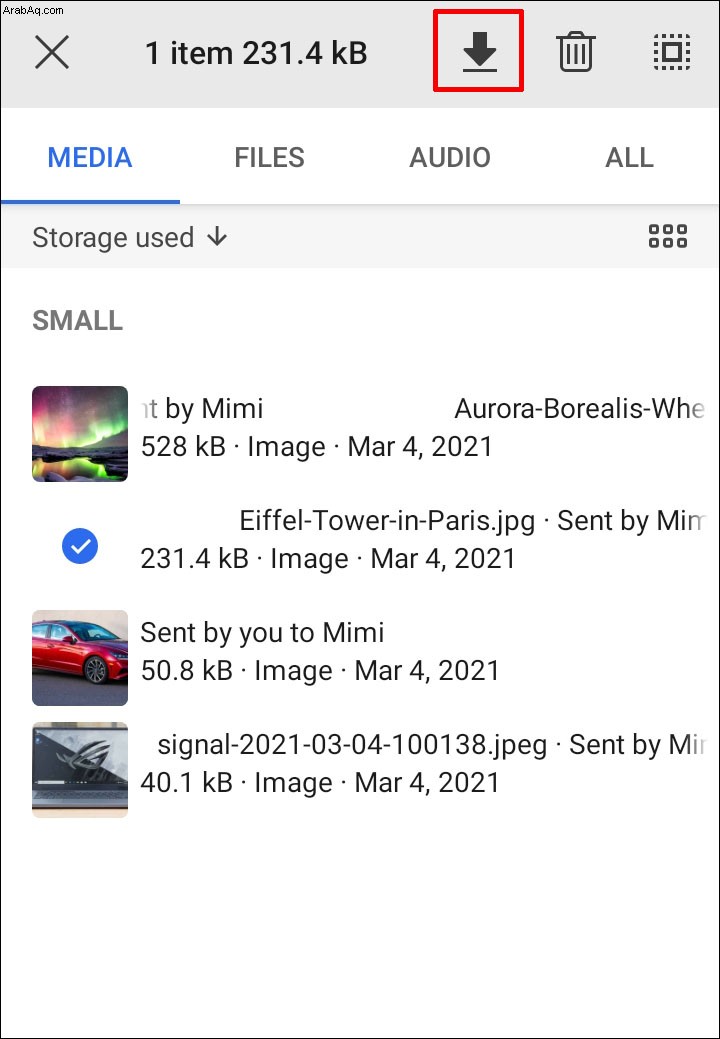
حفظ صورة على iPhone
• افتح تطبيق Signal على جهاز iPhone الخاص بك.
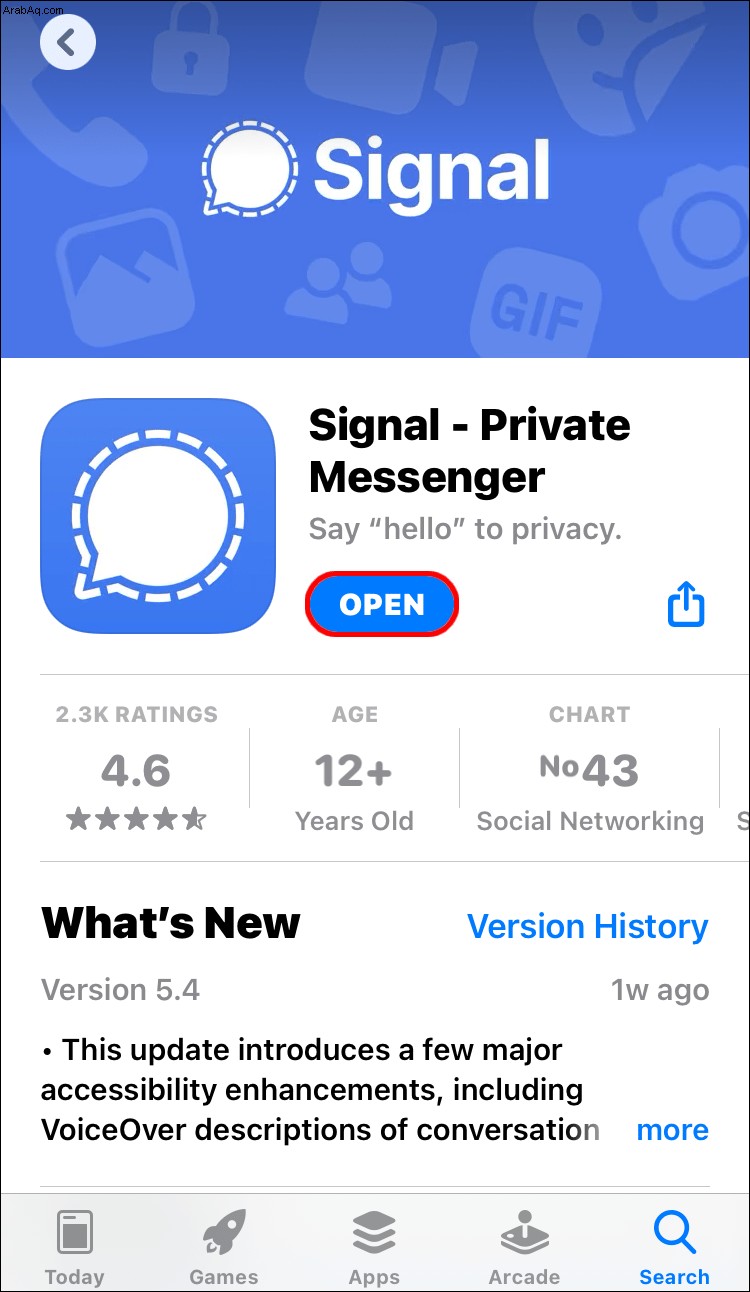
• ابحث وادخل إلى الدردشة التي تحتوي على الصورة التي ترغب في حفظها.
• اضغط على اسم جهة الاتصال لفتح إعدادات الدردشة.
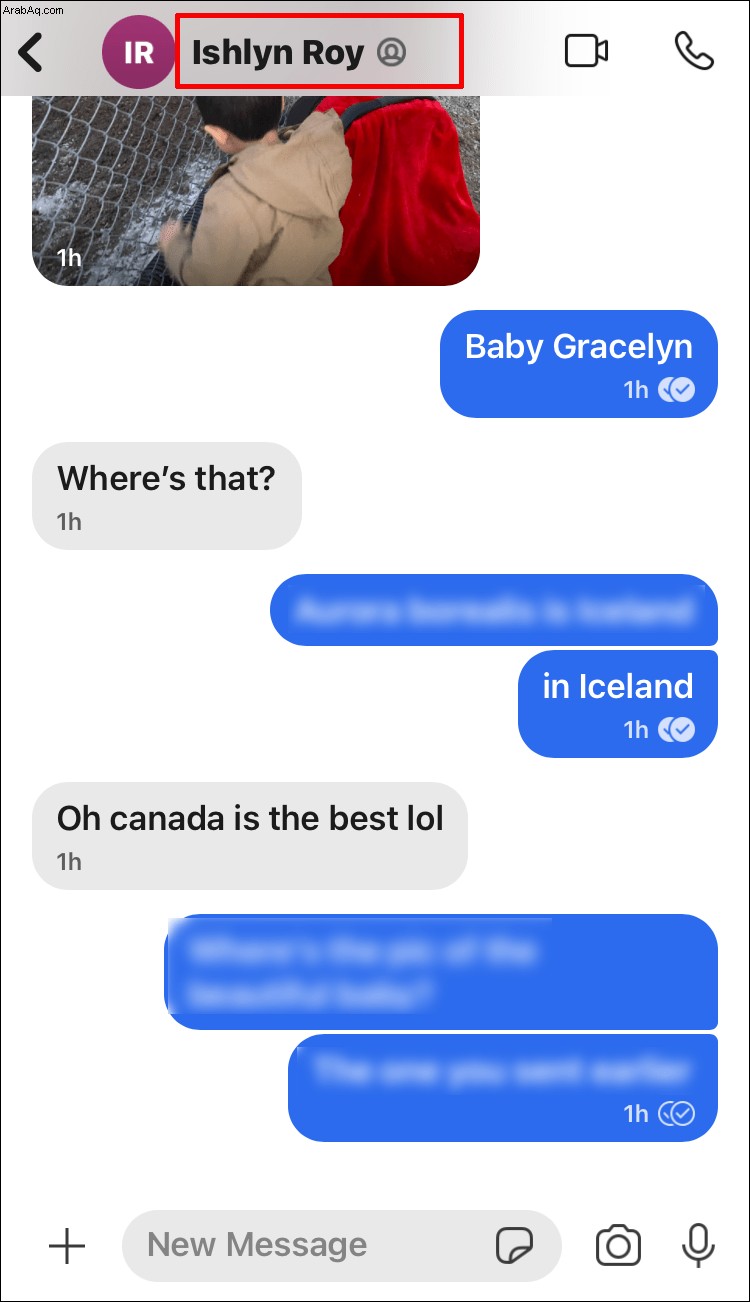
• حدد خيار "كل الوسائط" الذي سيعرض جميع الملفات التي قمت بمشاركتها.
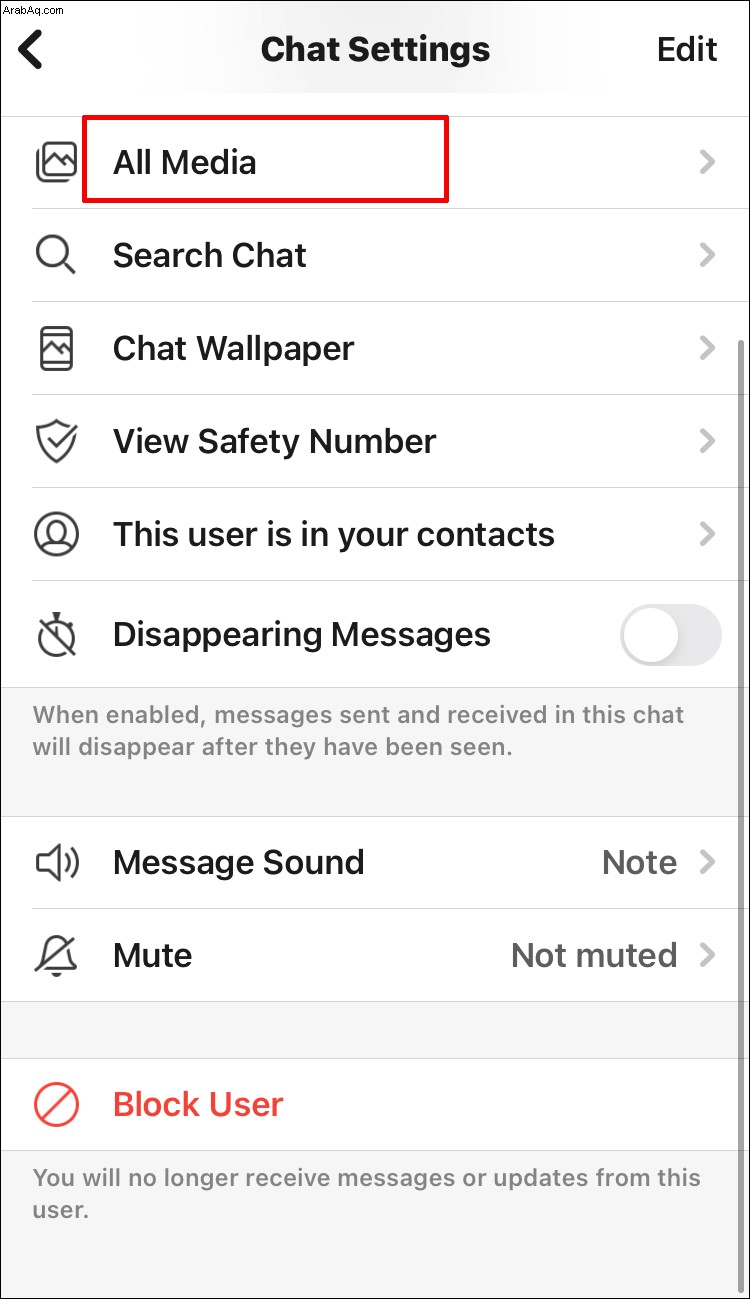
• ابحث عن الصورة التي تريد حفظها وانقر على أيقونة المشاركة.
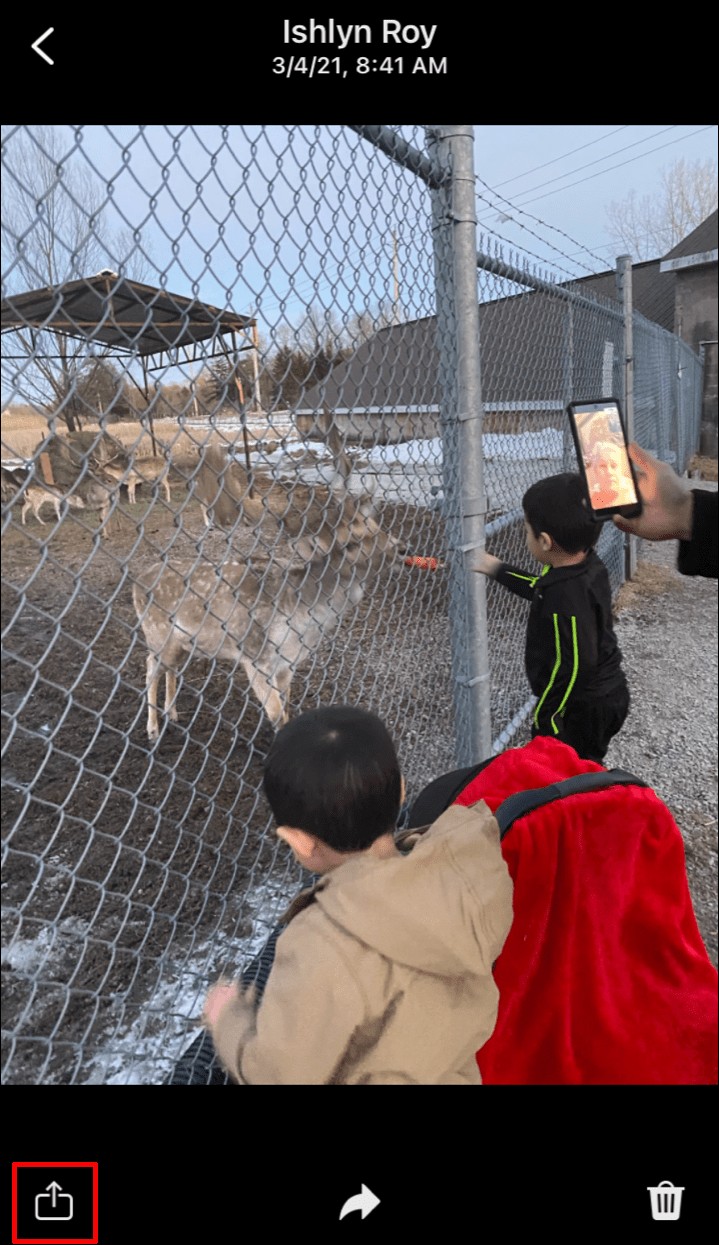
• اضغط على خيار "حفظ الصورة" - سيحفظ هذا الصورة في معرض iPhone الخاص بك.
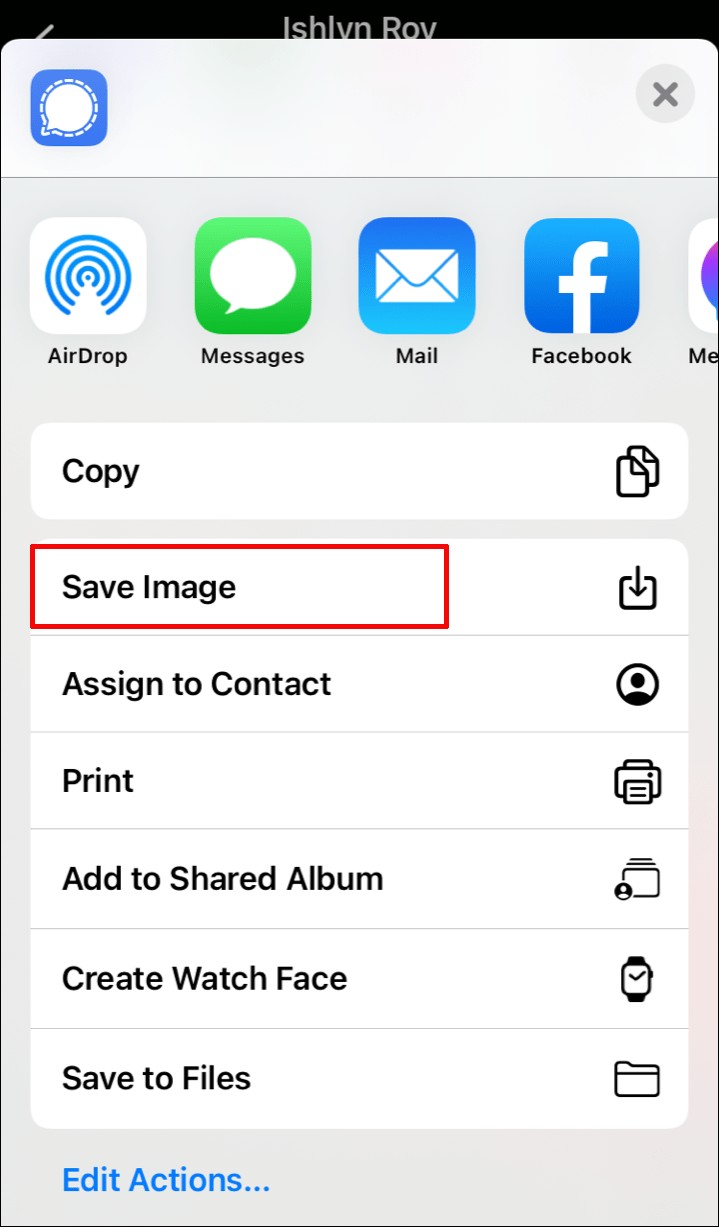
هناك طريقة أخرى لتنزيل صورة على iPhone وهي الاحتفاظ برسالة الوسائط التي ترغب في حفظها ، والنقر على أيقونة المشاركة ، والنقر على "حفظ العناصر".
هل تقوم الإشارة بضغط الصور؟
على الرغم من عدم وجود تأكيد رسمي على موقع Signal على الويب ، فإن التطبيق يقوم بضغط الصور. يمكنك التحقق من ذلك عن طريق تحميل صورة من معرض الصور الخاص بك إلى دردشة Signal ثم حفظها مرة أخرى على هاتفك. ستلاحظ أن النسخة المحفوظة أصغر بكثير من النسخة الأصلية.
هل رسائل الإشارة قابلة للاسترداد؟
نعم ، رسائل تطبيق Signal قابلة للاسترداد. لاستعادة رسائلك ، سيتعين عليك تمكين النسخ الاحتياطي أولاً. إليك كل ما تحتاج إلى معرفته لإنجاح هذا الأمر:
• افتح تطبيق Signal على هاتفك وانتقل إلى صفحة الإعدادات.
• من هناك ، انتقل إلى "Chats and media" ثم انتقل إلى "Chat backups".
• تشغيل النسخ الاحتياطية للدردشة.
• ستتلقى رمزًا مكونًا من 30 رقمًا تحتاج إلى نسخه (الجانب الأيسر إلى اليمين) إلى الحافظة الخاصة بك أو إلى مكان آمن آخر. ستحتاج إلى هذا الرمز للوصول إلى مجلد النسخ الاحتياطي لاحقًا.
• حدد خيار "تمكين النسخ الاحتياطية" للإنهاء.
سيعرض تطبيق Signal موقع مجلد النسخ الاحتياطي. سيكون هناك عام وشهر وتاريخ ووقت النسخ الاحتياطي في اسم المجلد.
الآن بعد أن قمت بتمكين نسخة احتياطية ، يجب عليك العثور على هذا المجلد ونقله يدويًا إلى هاتف جديد أو جهاز كمبيوتر. بعد ذلك ، قم بتثبيت Signal مرة أخرى وأدخل الرمز المكون من 30 رقمًا لاستعادة رسائلك.
إذا كنت من مستخدمي iPhone ، فيجب أن تعلم أنه لا يمكنك تخزين الرسائل خارج جهاز Signal الحالي. لا يمكنك استخدام iCloud أو أي خدمة أخرى لنسخ ملفاتك احتياطيًا. ما يمكنك فعله هو نقل رسائلك محليًا من هاتف إلى آخر:
• ثبّت تطبيق Signal على جهاز iPhone أو iPad جديد وسجل بنفس الرقم الذي استخدمته على جهاز سابق.
• اختر خيار "النقل من جهاز iOS" وانقر على "التالي" لإظهار رمز الاستجابة السريعة.
• استخدم هاتفك القديم الآن:انقر على "التالي" وامسح رمز QR.
• أرسل رسالة نصية جديدة من هاتفك الجديد بمجرد اكتمال النقل.
لاحظ أن النقل سيؤدي إلى إزالة جميع الرسائل من جهاز iPhone القديم.
أين يتم تخزين رسائل تطبيق Signal على Android؟
يتم تخزين رسائل تطبيق Signal على Android محليًا على جهازك. للوصول إلى هذا المجلد ، يجب عليك تمكين النسخ الاحتياطية أولاً. ما عليك سوى اتباع الخطوات الموضحة أعلاه.
معرفة مداخل ومخارج الإشارة
الآن أنت تعلم أن هناك مجلدًا خاصًا مشفرًا على جهازك مع قفل جميع بيانات Signal الخاصة بك ، وتعلمت أيضًا كيفية استرداد رسائلك.
إذا كنت قلقًا بشأن البيانات التي تشاركها عبر الإنترنت ، فسترغب في معرفة مكان تخزينها بالضبط. مع Signal ، أنت في أيد أمينة. لا داعي للقلق بشأن تخزين التطبيق لصورك ورسائلك على خوادمهم وبيعها لتطبيقات الجهات الخارجية.
متى كانت آخر مرة اضطررت فيها لاستعادة رسائل تطبيق Signal؟ هل تحفظ صور Signal في معرض هاتفك؟ أخبرنا في قسم التعليقات أدناه.